“Có công mài sắt có ngày nên kim”, câu tục ngữ này như một lời khích lệ chúng ta kiên trì theo đuổi mục tiêu. Nhưng khi đối mặt với hàng tá dữ liệu trong Excel, việc tìm kiếm thông tin hữu ích như mò kim đáy bể. Liệu có cách nào giúp bạn nhanh chóng biến “núi dữ liệu” thành những thông tin quý giá, giúp bạn đưa ra quyết định sáng suốt? Bí mật nằm ở chính Pivot Table – công cụ thần kỳ của Excel.
Ý Nghĩa Của Pivot Table: Từ “Núi Dữ Liệu” Đến “Kho Báu Thông Tin”
Bạn có bao giờ cảm thấy choáng ngợp trước một bảng dữ liệu khổng lồ? Những cột hàng dài dằng dặc, những con số khô khan khiến bạn muốn bỏ cuộc? Hãy tưởng tượng bạn đang là một nhà khảo cổ học, đào bới “núi dữ liệu” để tìm kiếm những kho báu thông tin ẩn giấu bên trong. Pivot Table chính là công cụ giúp bạn “đào bới” một cách hiệu quả, giúp bạn tách bạch, phân tích và tổng hợp dữ liệu theo cách bạn muốn.
Hướng Dẫn Sử Dụng Pivot Table Trong Excel: “Bí Kíp” Cho Người Mới Bắt Đầu
Bước 1: Chuẩn Bị Dữ Liệu
Trước khi bắt đầu “cuộc hành trình khám phá”, bạn cần đảm bảo dữ liệu của bạn đã được chuẩn bị một cách khoa học. Dữ liệu phải được sắp xếp gọn gàng, mỗi cột phải đại diện cho một yếu tố cụ thể, tránh các dòng trống hay dữ liệu trùng lặp.
Bước 2: Tạo Pivot Table
- Chọn dữ liệu: Bấm vào bất kỳ ô nào trong bảng dữ liệu của bạn.
- Chọn Insert > PivotTable: Excel sẽ tự động chọn phạm vi dữ liệu phù hợp.
- Chọn vị trí: Bạn có thể đặt Pivot Table ở vị trí khác trong cùng file Excel, hoặc tạo một file Excel mới.
Bước 3: Tạo Bảng Pivot
Giao diện Pivot Table trông giống như một bảng trống, với các ô trống để bạn “điền” thông tin. Hãy tưởng tượng đây là bản đồ dẫn đường đến “kho báu thông tin”.
- Chọn trường: Trong bảng “PivotTable Fields”, bạn sẽ thấy các cột dữ liệu của bạn. Kéo thả các cột vào các ô “Rows”, “Columns”, “Values” để tạo ra bảng phân tích.
- Thay đổi kiểu hiển thị: Bạn có thể chọn cách tính toán dữ liệu (tổng, trung bình, đếm…) bằng cách thay đổi trường “Values”.
Bước 4: Phân Tích Dữ Liệu
Hãy tưởng tượng mỗi cột, mỗi hàng trong Pivot Table là một câu chuyện. Hãy “đọc” câu chuyện từ những thông tin được trình bày để tìm kiếm những điểm đặc biệt, xu hướng hay bất thường trong dữ liệu.
Mẹo Sử Dụng Pivot Table Hiệu Quả: “Lửa thử vàng, gian nan thử sức”
- Sử dụng bộ lọc: Bạn có thể lọc dữ liệu theo tiêu chí cụ thể để tập trung vào các thông tin cần thiết.
- Sắp xếp dữ liệu: Sắp xếp dữ liệu theo thứ tự tăng dần hoặc giảm dần để dễ dàng phân tích.
- Tạo biểu đồ: Bạn có thể tạo biểu đồ trực tiếp từ Pivot Table để trực quan hóa dữ liệu.
Ví Dụ Thực Tế: “Bắt Chước” Từ Các Chuyên Gia
Ví dụ: “Tôi từng sử dụng Pivot Table để phân tích dữ liệu bán hàng của công ty,” chia sẻ ông Nguyễn Văn A, giám đốc kinh doanh của một doanh nghiệp. “Kết quả cho thấy sản phẩm A bán chạy nhất, nhưng lại có tỷ lệ lợi nhuận thấp. Từ đó, tôi đã đưa ra chiến lược điều chỉnh giá bán và quảng cáo sản phẩm A hiệu quả hơn.”
Các Câu Hỏi Thường Gặp Về Pivot Table: “Học Hỏi Từ Kinh Nghiệm”
- Làm sao để lọc dữ liệu trong Pivot Table? Bạn có thể sử dụng nút “Filter” ở trên mỗi cột của Pivot Table.
- Làm sao để tạo biểu đồ từ Pivot Table? Bạn có thể chọn “Analyze” > “PivotChart”.
Lời Kết: “Biến Dữ Liệu Thành Vàng”
Pivot Table là một công cụ mạnh mẽ, giúp bạn khai thác tiềm năng của dữ liệu một cách hiệu quả. Hãy “trang bị” cho mình kỹ năng sử dụng Pivot Table để biến “núi dữ liệu” thành “kho báu thông tin” quý giá.
Hãy nhớ rằng: “Bí quyết thành công là không bao giờ bỏ cuộc”. Hãy kiên trì học hỏi và thử nghiệm để chinh phục Pivot Table và khám phá những giá trị tiềm ẩn trong dữ liệu của bạn!
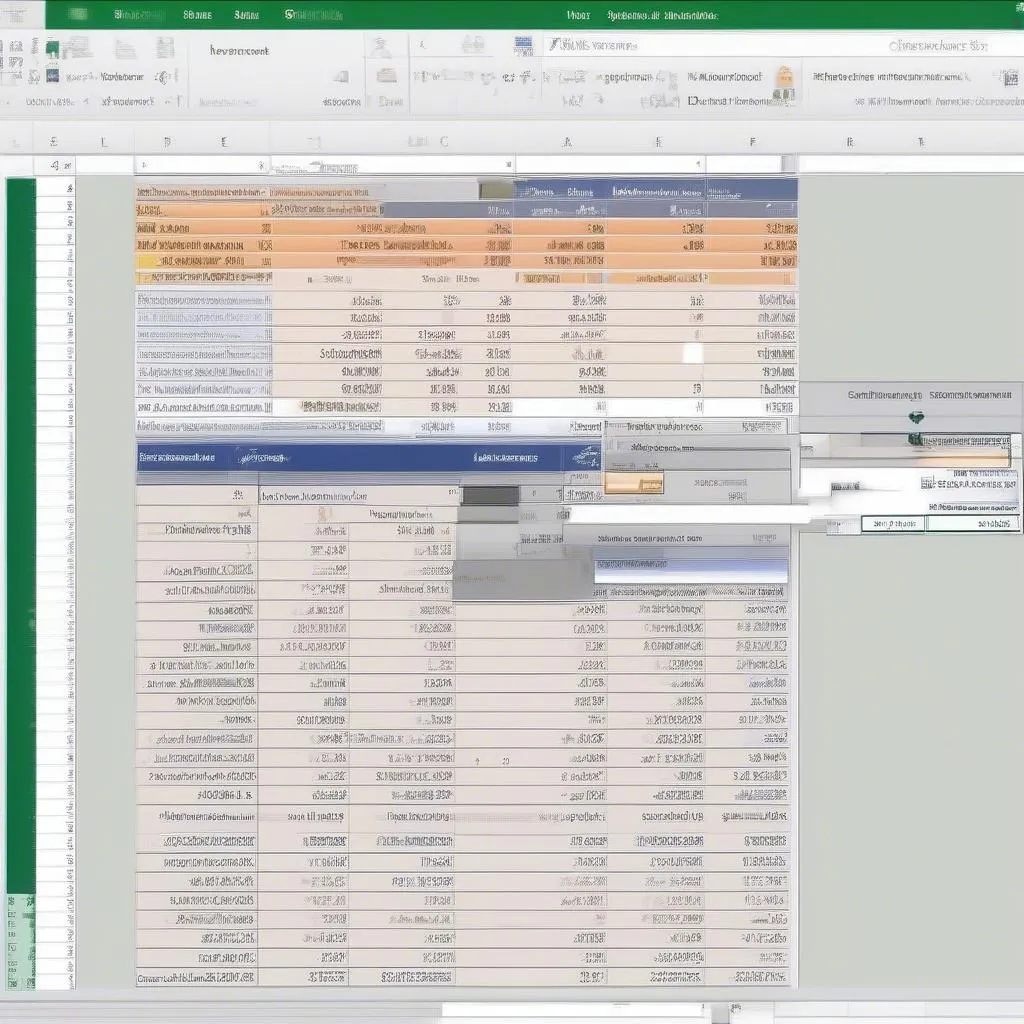 pivot-table-excel
pivot-table-excel
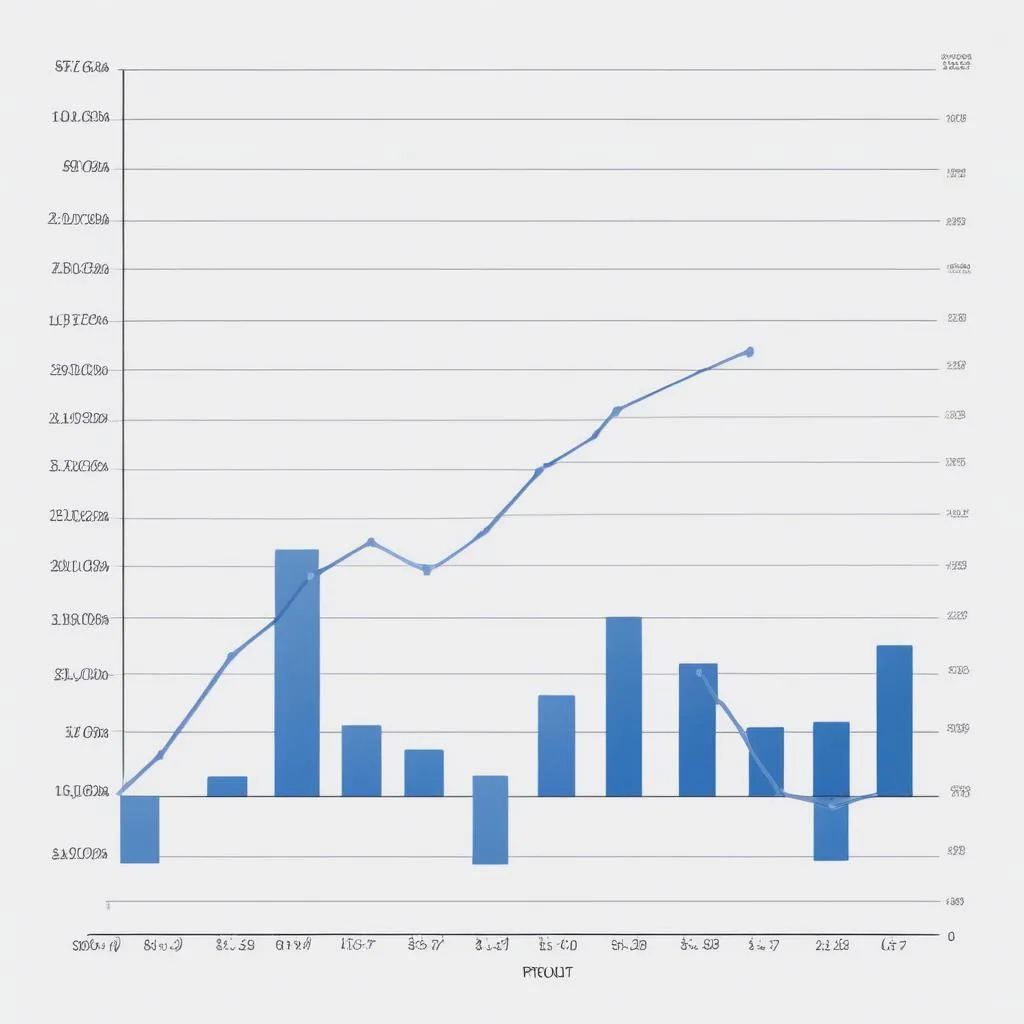 data-analysis
data-analysis
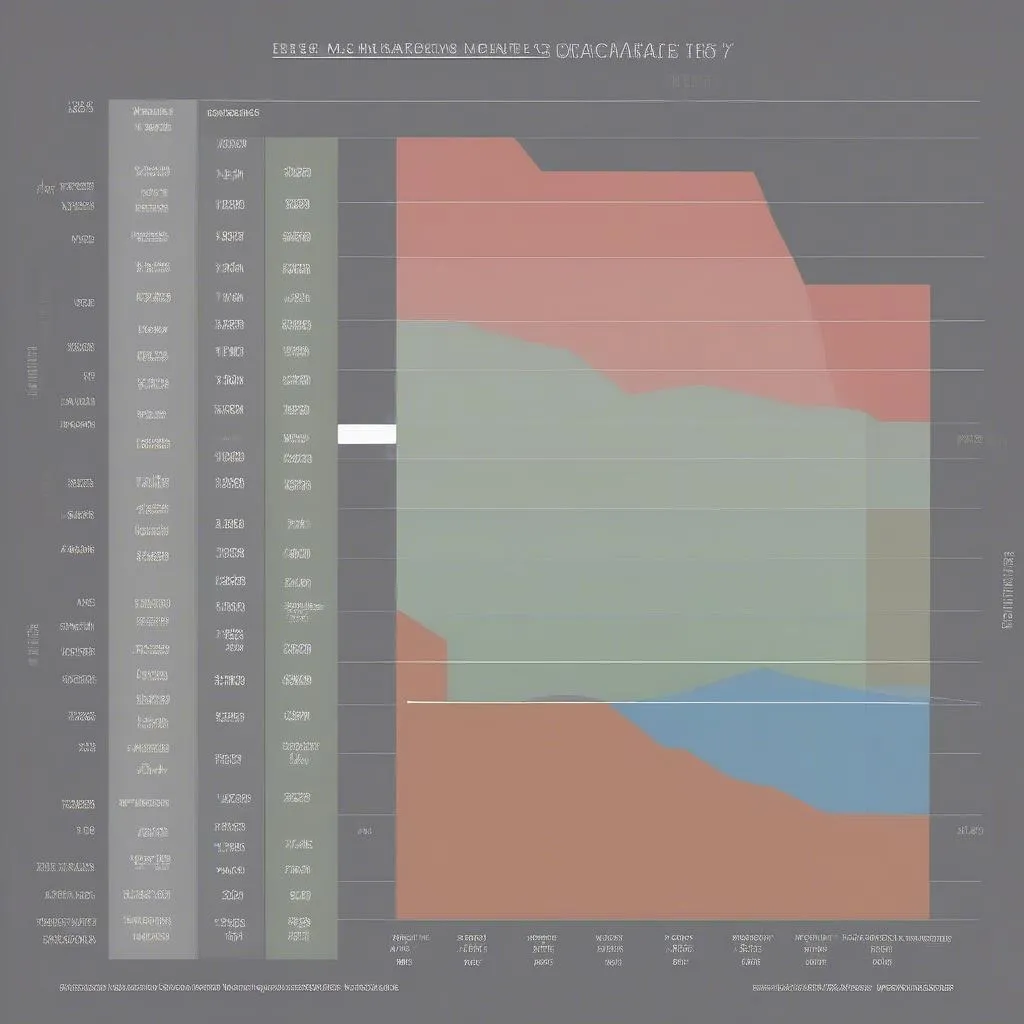 pivot-table-chart
pivot-table-chart
